
Dalam tutorial ini, kami akan menunjukkan kepada Anda cara menginstal Webmin di AlmaLinux 8. Bagi Anda yang belum tahu, Webmin adalah panel kontrol sumber terbuka dan gratis untuk mengelola Unix/ Server Linux yang sangat mirip dengan cPanel dan menyediakan cara mudah untuk mengelola sistem Linux melalui browser web. Antarmuka web webmin digunakan untuk mengatur manajemen pengguna dan disk, Apache, DNS, PHP, MySQL, memeriksa penggunaan CPU, info sistem, konfigurasi jaringan, dan banyak lagi.
Artikel ini mengasumsikan Anda memiliki setidaknya pengetahuan dasar tentang Linux, tahu cara menggunakan shell, dan yang terpenting, Anda meng-host situs Anda di VPS Anda sendiri. Instalasi cukup sederhana dan mengasumsikan Anda sedang berjalan di akun root, jika tidak, Anda mungkin perlu menambahkan 'sudo ' ke perintah untuk mendapatkan hak akses root. Saya akan menunjukkan kepada Anda langkah demi langkah instalasi panel kontrol Webmin untuk administrasi sistem di AlmaLinux 8. Anda dapat mengikuti petunjuk yang sama untuk Rocky Linux.
Prasyarat
- Server yang menjalankan salah satu sistem operasi berikut:AlmaLinux 8 atau Rocky Linux 8.
- Sebaiknya Anda menggunakan penginstalan OS baru untuk mencegah potensi masalah.
- Akses SSH ke server (atau cukup buka Terminal jika Anda menggunakan desktop).
- Seorang
non-root sudo useratau akses keroot user. Kami merekomendasikan untuk bertindak sebagainon-root sudo user, namun, karena Anda dapat membahayakan sistem jika tidak berhati-hati saat bertindak sebagai root.
Instal Webmin di AlmaLinux 8
Langkah 1. Pertama, mari kita mulai dengan memastikan sistem Anda mutakhir.
sudo dnf update sudo dnf install epel-release
Langkah 2. Menginstal Apache.
Server web Apache terinstal. Lihat artikel kami tentang cara menginstal LAMP di AlmaLinux 8.
Langkah 3. Menginstal Webmin di AlmaLinux 8.
Sekarang kami mengunduh versi terbaru Webmin dari halaman resmi:
wget https://www.webmin.com/download/webmin-current.tar.gz tar xvf webmin-current.tar.gz
Keluaran:
webmin-1.979 webmin-current.tar.gz
Selanjutnya, buat direktori Webmin di jalur yang ingin Anda instal, mis. /usr/local/ .
sudo mkdir -p /usr/local/webmin
Setelah itu, jalankan skrip, dengan meneruskan direktori yang baru saja dibuat sebagai argumen:
sudo ./webmin-1.979/setup.sh /usr/local/webmin/
Selama instalasi, skrip mungkin meminta Anda untuk menyesuaikan beberapa opsi konfigurasi:
Config file directory [/etc/webmin]: Log file directory [/var/webmin]: Full path to perl (default /usr/bin/perl): Web server port (default 10000): Login name (default admin): webminadmin Login password: mypassword Password again: mypassword Use SSL (y/n): y Start Webmin at boot time (y/n): y
Output dari instalasi yang berhasil:
... Webmin has been installed and started successfully. Use your web browser to go to https://your-server-ip-address:10000/ and login with the name and password you entered previously. ...
Langkah 4. Konfigurasi Firewall.
Jika mesin Anda berada di belakang firewall, port server Webmin mungkin diblokir. Jadi, Anda perlu menyesuaikan setelan firewall untuk mengizinkan port Webmin.
sudo firewall-cmd --add-port=10000/tcp --permanent sudo firewall-cmd --reload
Langkah 5. Mengakses Antarmuka Web Webmin.
Setelah berhasil diinstal, sekarang buka browser web Anda dan ketik URL https://your-server-ip-address:10000 . Karena berjalan dalam mode HTTPS dan menggunakan sertifikat TLS yang ditandatangani sendiri, Anda akan diberi tahu oleh browser bahwa koneksi tidak aman. Anda akan diarahkan ke halaman berikut:
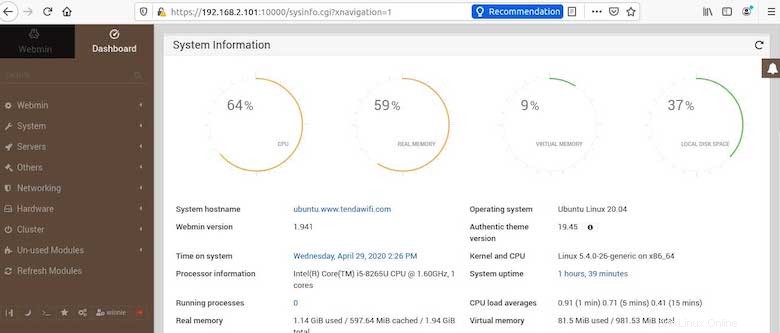
Selamat! Anda telah berhasil menginstal Webmin. Terima kasih telah menggunakan tutorial ini untuk menginstal panel kontrol Webmin pada sistem AlmaLinux 8 Anda. Untuk bantuan tambahan atau informasi berguna, kami sarankan Anda memeriksa situs web resmi Webmin .